在Windows 7操作系统中,有时用户可能会遇到需要“Everyone”权限才能执行某些操作的情况,这通常涉及到文件共享、网络访问或特定应用程序的运行,以下是一些解决这一问题的方法和步骤:
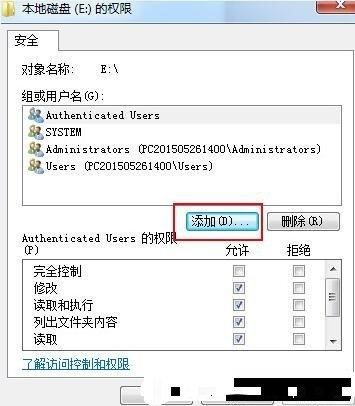
了解“Everyone”权限
1、定义:“Everyone”是Windows系统中一个内置的用户组,它包含了所有当前及未来可能登录到该计算机的用户,授予“Everyone”权限意味着允许任何用户执行特定的操作。
2、用途:在企业环境中,可能需要设置共享文件夹以供所有员工访问;或者在软件开发中,为了让更多的用户能够测试软件,开发者可能会选择给予“Everyone”权限。
3、风险:虽然“Everyone”权限提供了便利,但过度使用可能导致安全漏洞,因为这意味着任何人都可以访问受保护的资源。
4、管理:管理员可以通过“控制面板”中的“管理工具”来管理用户账户和组策略,从而控制谁可以获得“Everyone”权限。
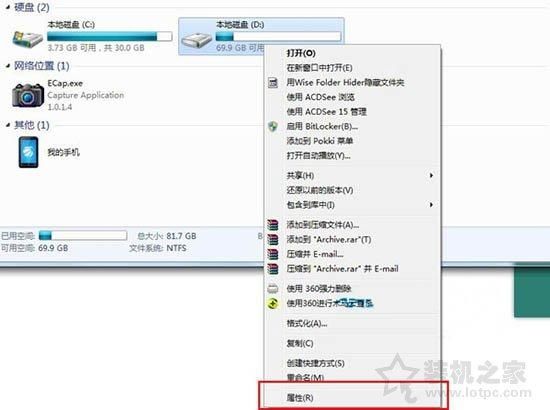
5、替代方案:为了提高安全性,可以考虑使用更具体的用户组或单独的用户账户来代替“Everyone”,以实现细粒度的权限控制。
修改文件或文件夹权限
1、右键属性:在需要修改权限的文件或文件夹上点击鼠标右键,选择“属性”。
2、安全标签:切换到“安全”标签页,这里列出了当前拥有权限的用户和组。
3、编辑权限:点击“编辑”按钮,可以添加或删除用户/组,并设置它们的权限级别(如完全控制、读取和执行等)。
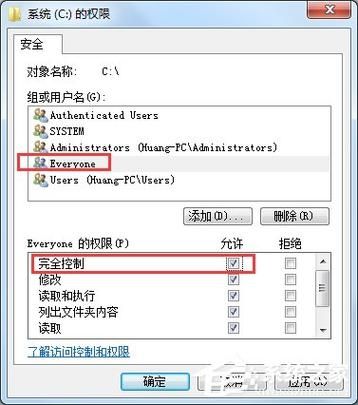
4、应用更改:完成编辑后,点击“确定”保存更改,确保新的权限设置生效。
5、高级设置:如果需要更复杂的权限配置,可以点击“高级”按钮进行进一步的设置,例如设置权限继承规则或审核条目。
使用命令提示符修改权限
1、打开CMD:按下Win + R键,输入cmd并回车,打开命令提示符窗口。
2、导航目录:使用cd命令进入到包含目标文件或文件夹的目录。
3、icacls命令:使用icacls命令来查看或修改文件/文件夹的权限,icacls example.txt /grant Everyone:F 会将完全控制权限授予Everyone组。
4、权限级别:除了F(完全控制)之外,还可以指定其他权限级别,如R(读取)、M(修改)等。
5、撤销权限:若要撤销某个用户的权限,可以使用icacls命令的/remove选项,例如icacls example.txt /remove Everyone。
通过组策略编辑器调整权限
1、运行gpedit.msc:按下Win + R键,输入gpedit.msc并回车,打开本地组策略编辑器。
2、导航到设置:在左侧窗格中,依次展开“计算机配置”、“Windows设置”、“安全设置”、“本地策略”、“安全选项”。
3、查找策略:在右侧窗格中找到与“Everyone”权限相关的策略,如“账户:来宾账户状态”。
4、编辑策略:双击策略名称,根据需要进行启用或禁用,然后点击“确定”。
5、应用策略:关闭组策略编辑器,重启计算机使更改生效。
考虑安全性因素
1、最小权限原则:只授予必要的最小权限,避免不必要的风险。
2、定期审计:定期检查和审计权限设置,确保没有滥用情况发生。
3、使用强密码:对于具有高权限的用户账户,应使用复杂且难以猜测的密码。
4、教育培训:对用户进行安全意识培训,让他们了解如何正确使用和管理权限。
5、备份数据:在进行任何重大更改之前,确保已经备份了重要数据,以防万一出现问题时能够恢复。
解决Windows 7提示需要“Everyone”权限的问题涉及多个方面,包括直接修改文件或文件夹的权限、使用命令提示符进行高级设置、通过组策略编辑器调整系统级别的权限以及考虑整体的安全性因素,每一步都需要谨慎操作,以确保既满足了功能需求又维护了系统的安全性。


